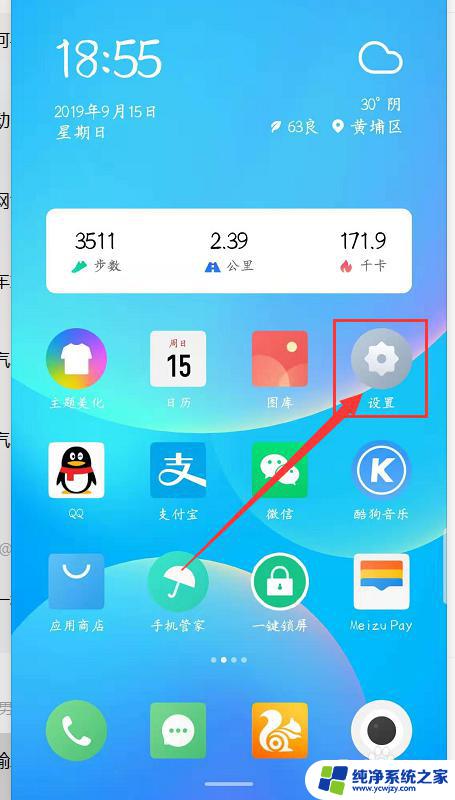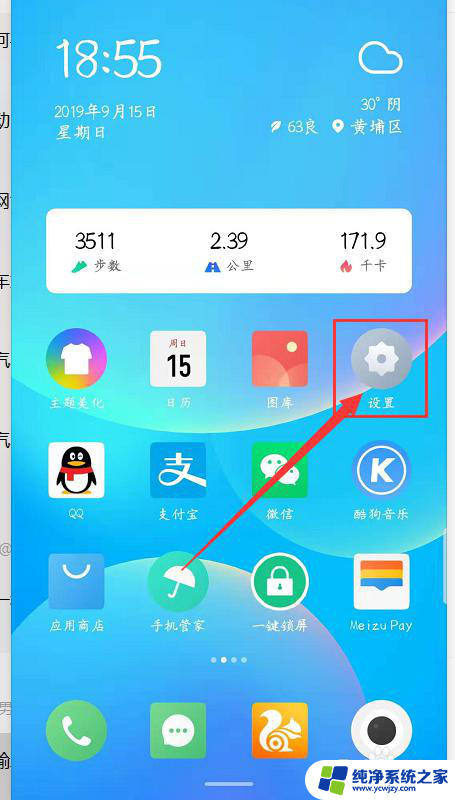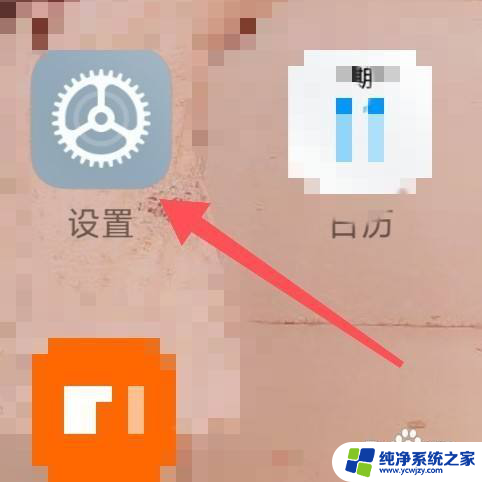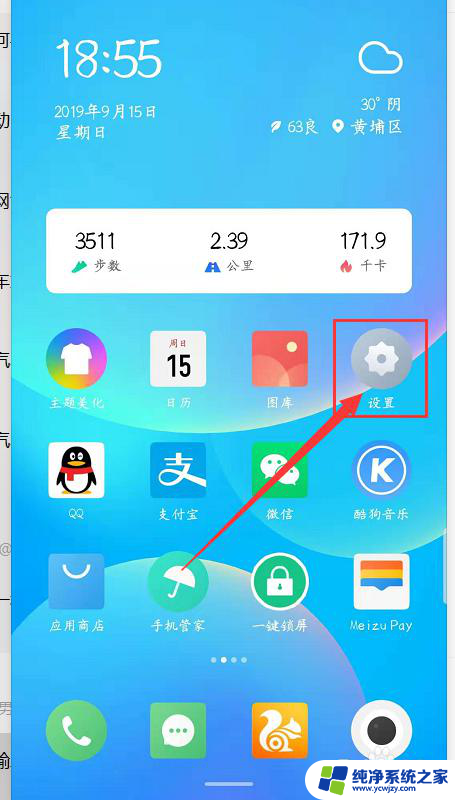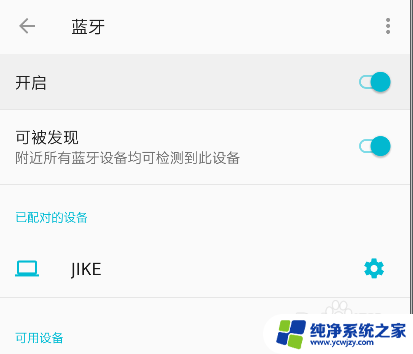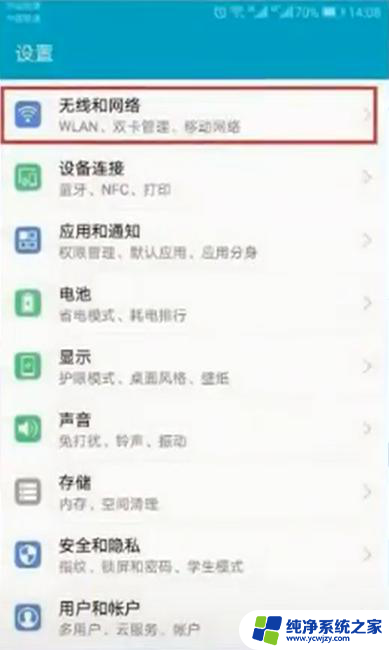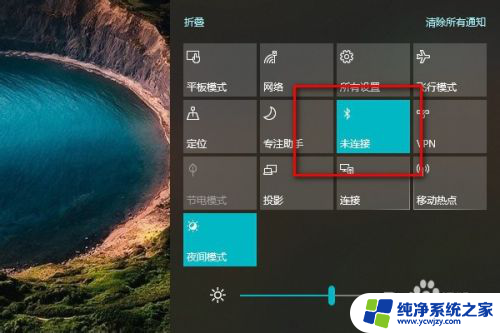手机跟电脑怎么连接 手机和电脑怎么通过蓝牙连接
随着科技的不断发展,手机和电脑已经成为我们生活中不可或缺的工具,有时我们需要将手机与电脑进行连接,以便实现文件的传输或共享。而其中一种方便且常用的连接方式就是通过蓝牙进行连接。蓝牙技术的出现,使得手机与电脑之间的连接变得更加简单和便捷。本文将介绍手机和电脑通过蓝牙连接的方法,以及相关注意事项,帮助读者更好地利用这一技术实现设备之间的数据交流。
具体方法:
1.首先在手机端点开【设置】。
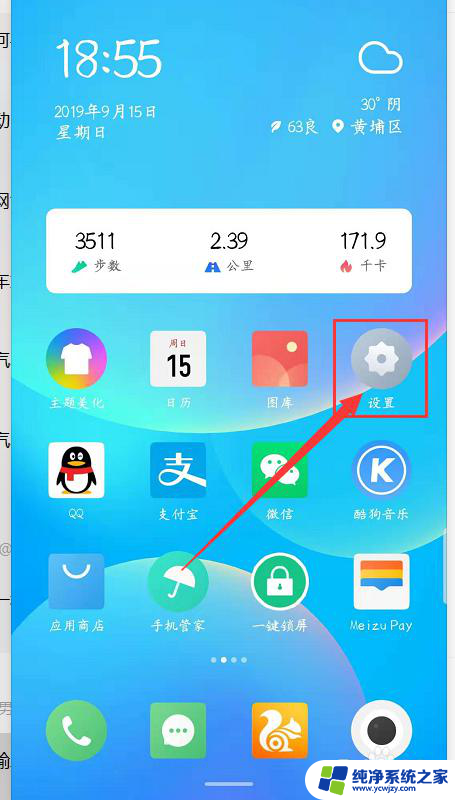
2.其次下拉屏幕到最底,点开【关于手机】。
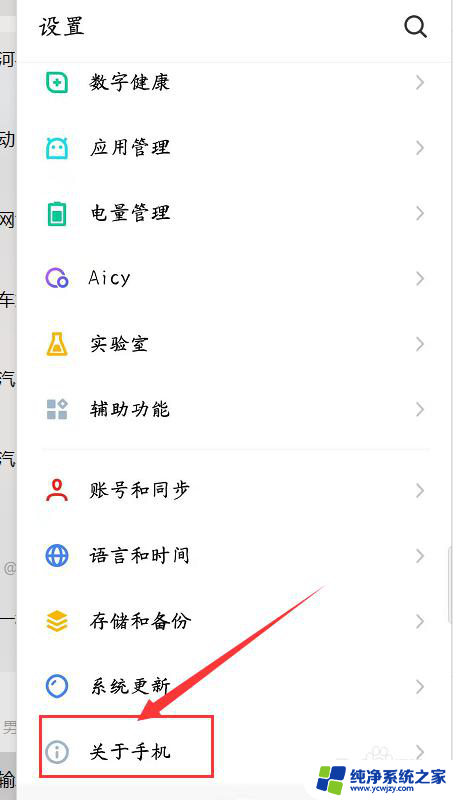
3.第三步:在该界面中找到【版本号】,快速连续点击【版本号】5次以上开启【开发者选项】。
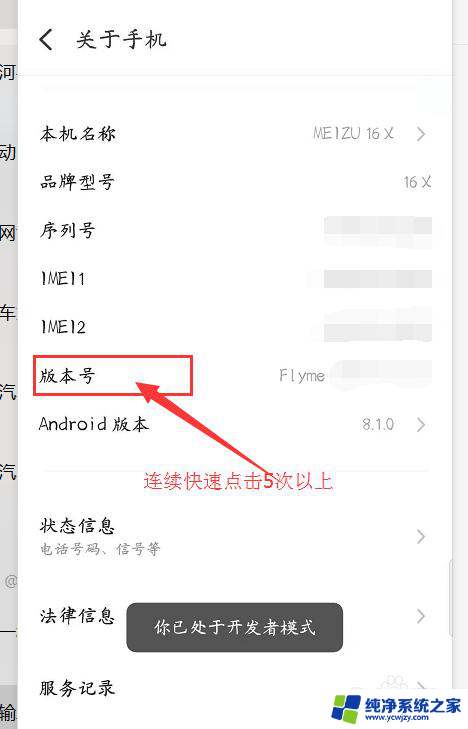
4.第四步:退回到【设置】界面,找到并点开【辅助功能】。
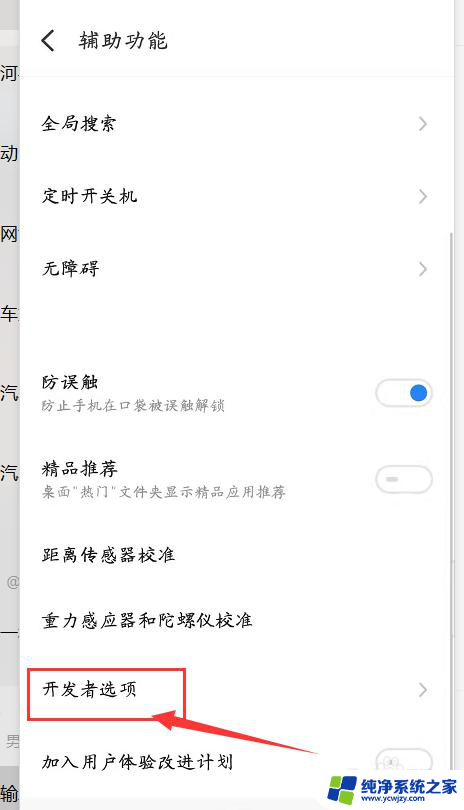
5.第五步:点开里面的【开发者选项】,将【USB调试】选项开启。
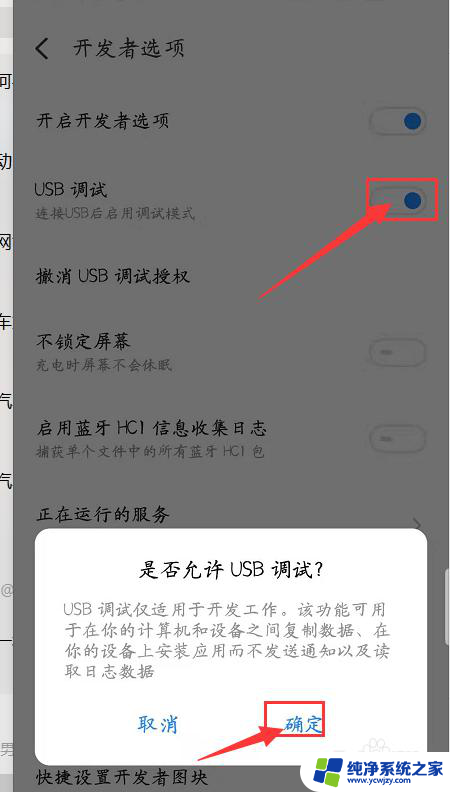
6.第六步:使用【手机数据线】将手机和电脑连接。然后下拉【状态栏】,点击【USB计算机连接】,勾选【文件传输】。就可以在电脑和手机之间传输文件
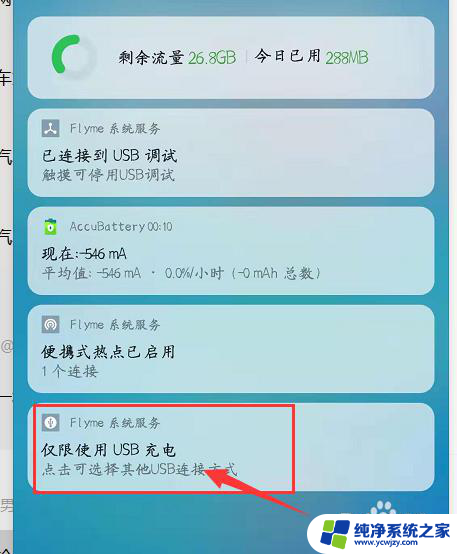
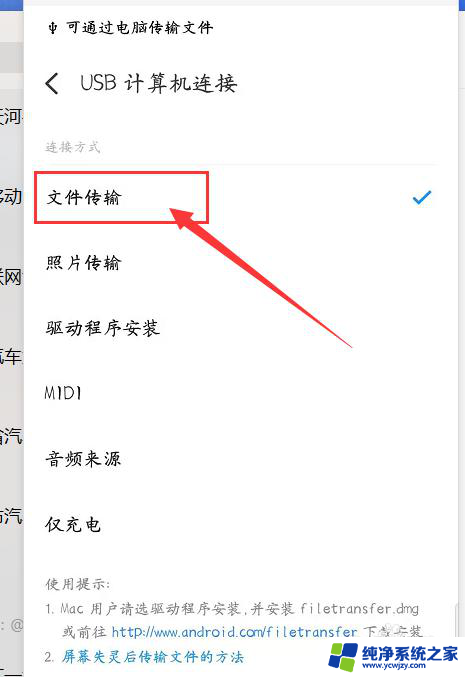
7.总结:
1、点开手机【设置】
2、下拉屏幕至最底,点开【关于手机】
3、连续快速点击5次以上【版本号】
4、点开【开发者选项】开启【USB调试】
5、数据线连接手机和电脑。
6、下拉状态栏,点开【USB计算机连接】。勾选【文件传输】。
以上是手机和电脑连接的所有内容,如果您遇到同样的问题,可以参考本文中介绍的步骤进行修复,希望对大家有所帮助。